CAD怎样使用全局设置?
返回CAD怎样使用全局设置?
今天小编为大家整理了CAD中常需要用到的几个有关全局设置的操作教程,感兴趣的小伙伴一起来学习一下吧。
1.如何设置让保存时默认为低版本图形文件?
如果往来的经常是2004、2007等低版本CAD图形文件,每次保存时需要在【文件类型】中选择会很麻烦。可以:OPtions命令打开【选项】窗口,在【打开和保存】选项卡里,将【另存为】设置为需要的低版本,以后保存时默认的就是这个版本。
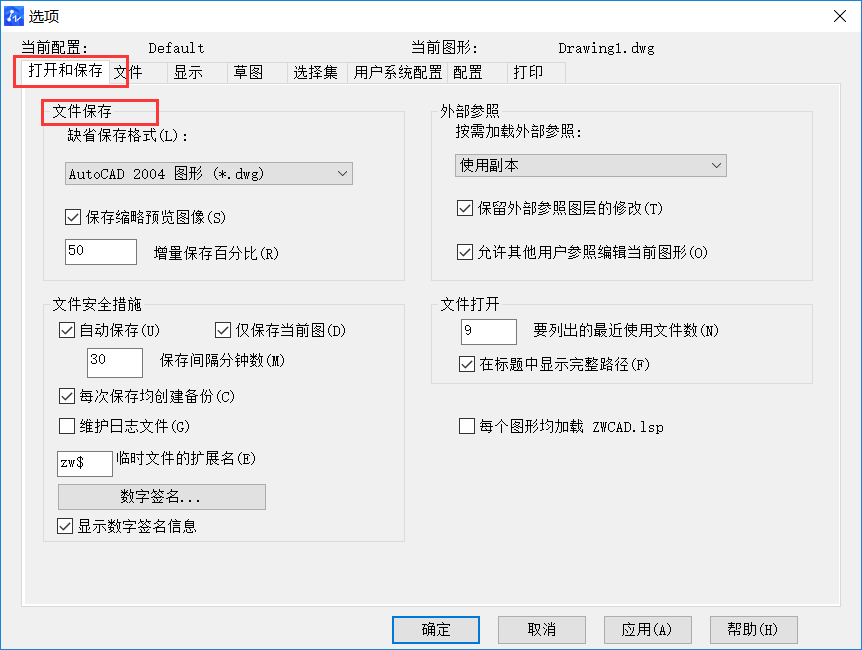
2.如何设置图形窗口背景色?
OPtions命令打开【选项】窗口,选择【显示】选项卡里的【颜色】,在打开的【图形颜色窗口】中,分别将“二维模型空间”和“图纸/布局“的”统一背景“的【颜色】设置中选择需要的颜色,如下图所示:
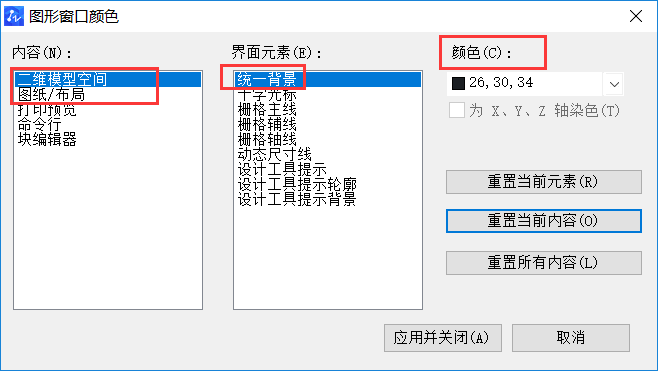
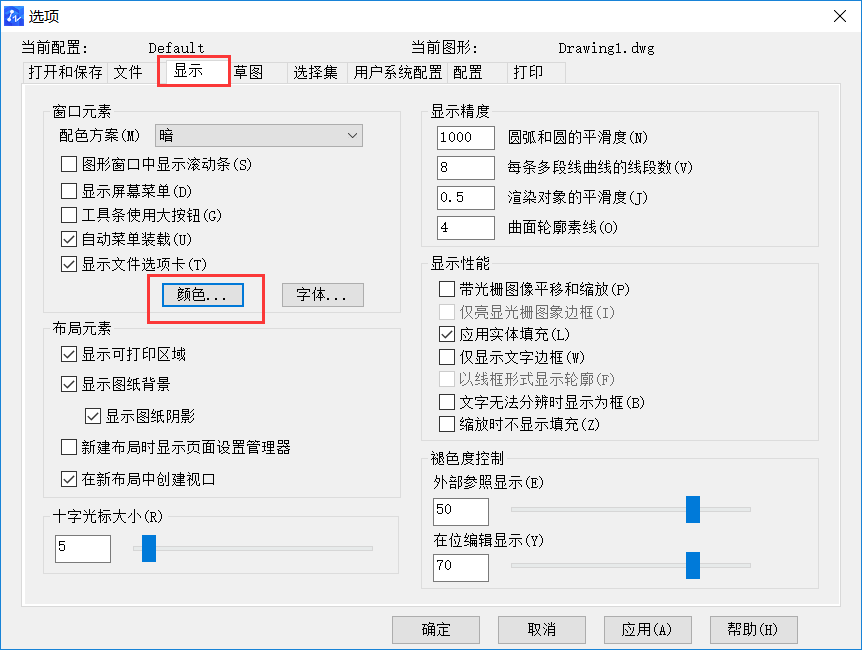
3.Ctrl+N新建图形等命令时不出现对话框窗口怎么办?
输入并检查filedia变量的值,为0时以命令行模式运行,为1时则以对话框模式运行,改回1即可。在CAD非正常退出或者误操作等情况下,会导致该值被修改为0。

4.不能连续选择物体时怎么办?
有时在选择物体时,无论是单选还是框选,每次选择总会取消前一次选择,总是只有最后一次选择有效,必须同时按住Shift键才能连续选择。如何解决呢,OPtions命令打开【选项】窗口,在【选择集】选项卡里,去除【用Shift键添加到选择集】前面的勾选即可,如下图所示:
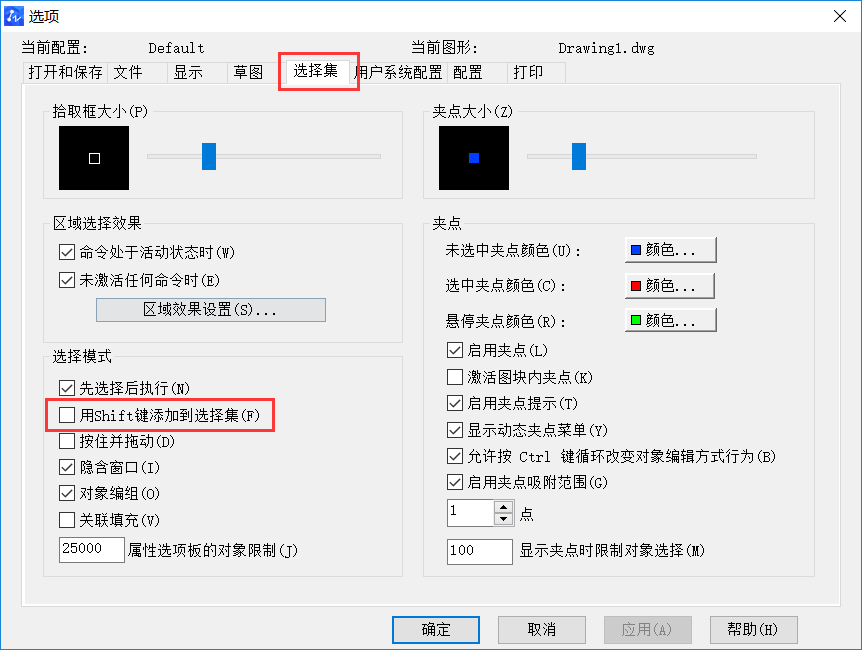
5.如何设置拾取框的大小?
拾取框是选择状态下鼠标呈现的方框形状,碰到就可以选择物体,尺寸太小时会选取困难,大了又容易碰到多个物体。输入pickbox设置拾取框的大小,输入自己需要的值,或者也可以OPtions命令打开【选项】窗口,在【草图】中设置,如下图所示:

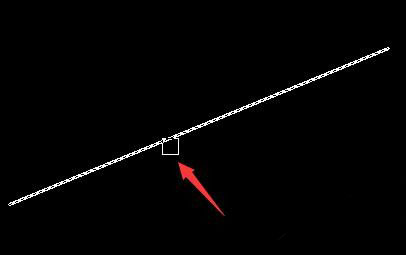
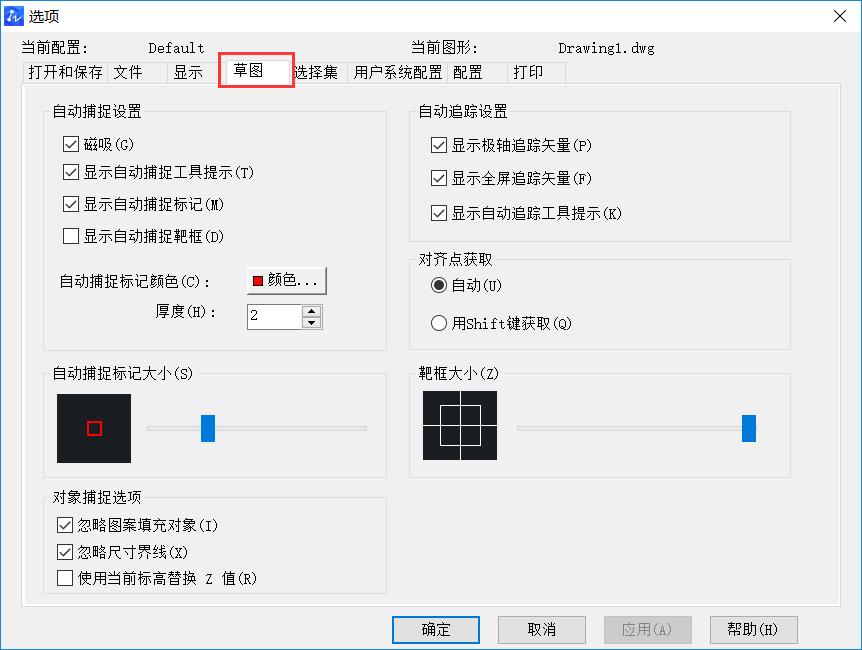
6.如何设置捕捉靶框的显示和大小?
捕捉靶框碰到图形对象的边或点时,才会进行对象捕捉。但在高版本CAD中,由于可以用捕捉标记明确地指示当前可能的捕捉点,默认是不显示捕捉靶框的。根据个人习惯,可以用apbox设置是否显示捕捉靶框,用aperture设置捕捉靶框大小,通常设置为10。或者也可以OPtions命令打开【选项】窗口,在【草图】中设置,如下图所示:
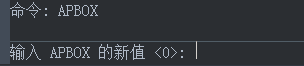
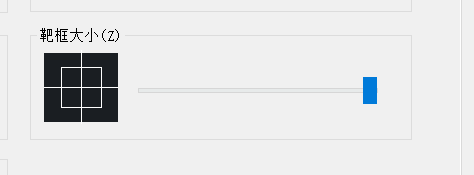
7.如何显示/隐藏图形窗口右侧的屏幕菜单?
有人觉得的屏幕菜单占用图形窗口碍事,也有人习惯于使用屏幕菜单:OPtions命令打开【选项】窗口,在【显示】选项卡里,勾选或去除【显示屏幕菜单】。
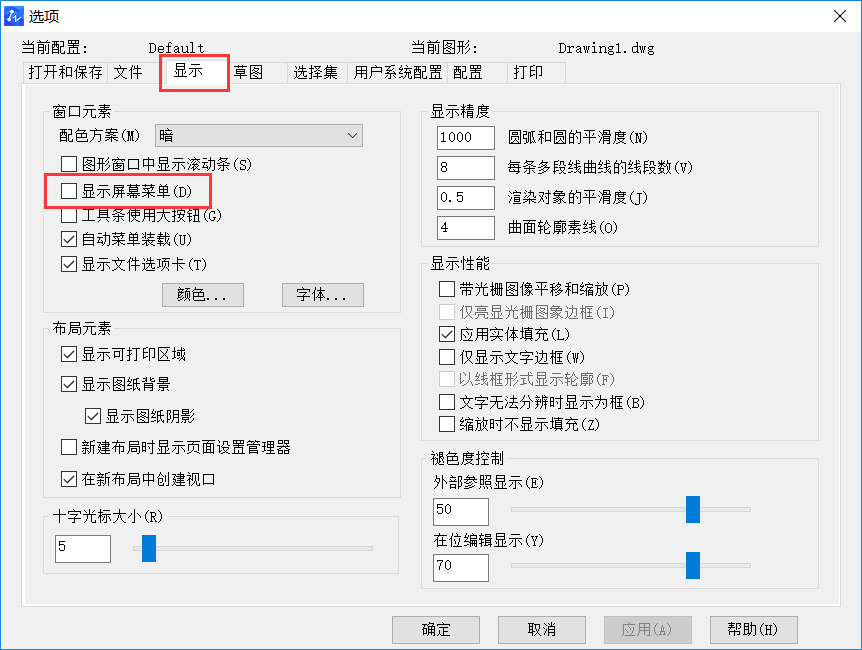
8.如何去除水平和垂直滚动条?
在CAD中,通过鼠标键的快捷操作和Zoom缩放、Pan平移等命令已经可以很方便地浏览图形了,因此完全可以去除占用图形窗口区域的滚动条:OPtions命令打开【选项】窗口,在【显示】选项卡中,去除【图形窗口中显示滚动条】前面的勾选。
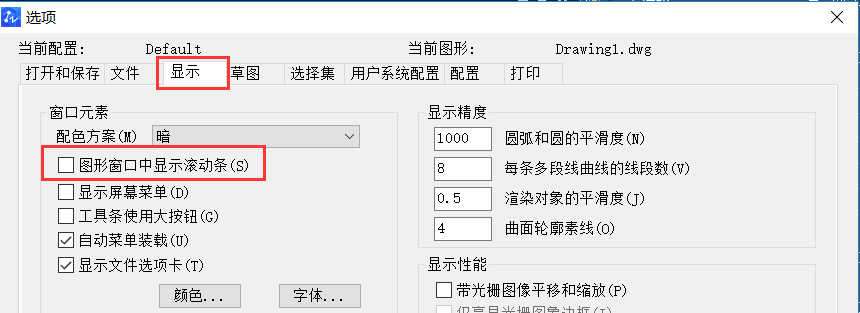
以上就是CAD中一些有关全局设置的操作内容,感谢大家阅读。
推荐阅读:CAD
推荐阅读:CAD利用多线命令定义住宅墙体



























